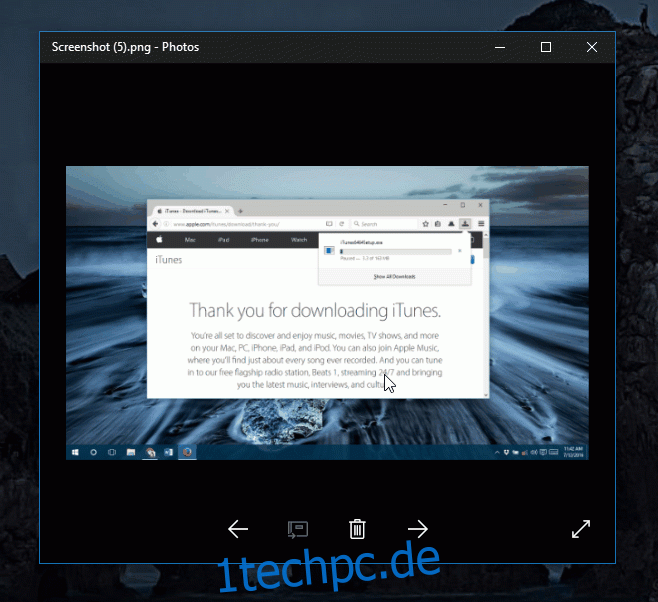Die Fotos-App in Windows 10 ermöglichte es Benutzern, durch Scrollen mit dem Mausrad zum nächsten oder vorherigen Foto zu wechseln. Benutzer waren mit dieser Funktion nicht zufrieden. Dies lag wahrscheinlich an Windows Photo Viewer, der Standard-App zum Anzeigen von Fotos in Windows 7, die es Benutzern ermöglichte, mit dem Scrollrad hinein- und herauszuzoomen. Microsoft hat den Nutzern mit einem Update der Fotos-App das Gewünschte gegeben und die nächste/vorherige Fotofunktion des Scrollrads durch die Zoomfunktion ersetzt. Benutzer beschweren sich jetzt, dass es ihnen so gefallen hat, wie es vorher war. Microsoft wird die Funktionalität wahrscheinlich nicht wieder hinzufügen, aber Sie können sie mit einem einfachen AutoHotkey-Skript wiederherstellen.
Wenn Sie auf die neueste Version der Fotos-App aktualisiert haben, können Sie durch Bewegen des Scrollrads, während der Cursor über dem Foto positioniert ist, hinein- und herauszoomen.
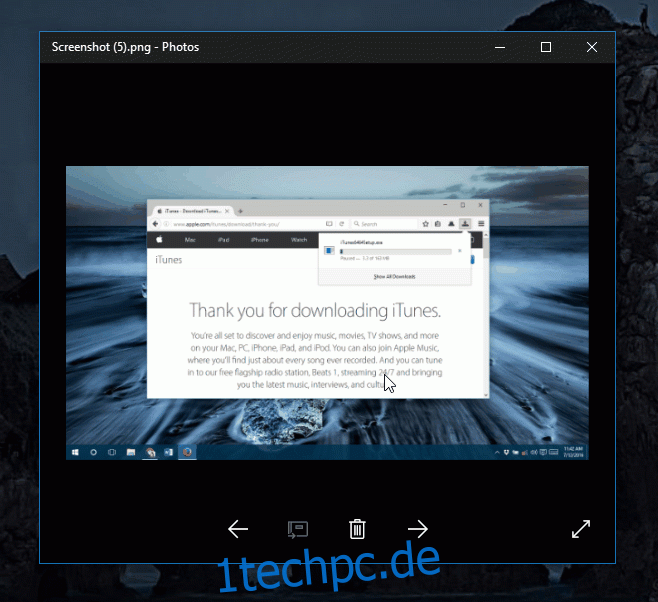
Sie müssen AutoHotkey installiert haben, um dieses Skript verwenden zu können. Kopieren Sie einfach Folgendes, fügen Sie es in den Notizblock ein und speichern Sie es mit der AHK-Dateierweiterung. Sie können es benennen, wie Sie möchten.
Beenden Sie die Fotos-App und führen Sie sie dann erneut aus. Die Funktion zum Blättern zum nächsten/vorherigen Foto wird wiederhergestellt.
SetBatchLines, -1
#SingleInstance, Force
#If MouseIsOver("ahk_class ApplicationFrameWindow")
WheelUp::Right
WheelDown::Left
MouseIsOver(WinTitle) {
MouseGetPos,,, Win
Return WinExist(WinTitle . " ahk_id " . Win)
}
Dieses Skript wurde vom Reddit-Benutzer lblb_lblb geschrieben. Es funktioniert einwandfrei.
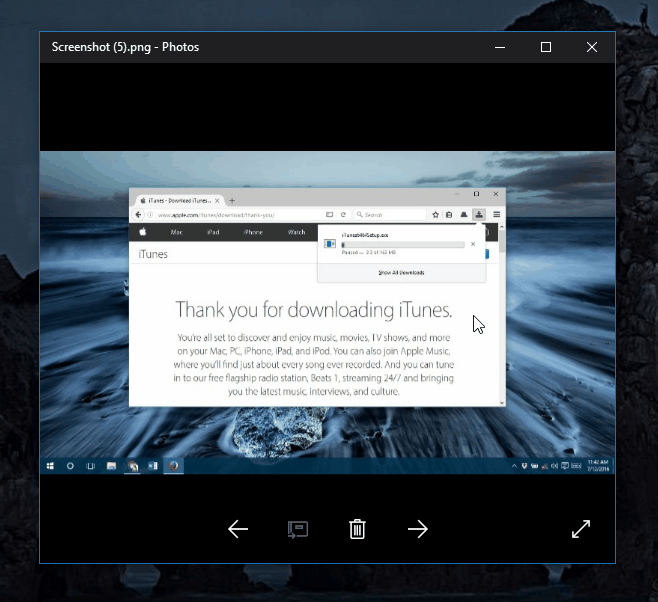
Benutzer beschwerten sich ursprünglich über die Scrollrad-Funktionalität, weil sie sich von der Funktionsweise der Windows Picture Viewer-App unterschied. Windows Photo Viewer war eine sehr beliebte App in Windows 7. Es ist immer noch Teil des Windows 10-Angebots. Wenn Sie es lieber anstelle der Fotos-App verwenden möchten, können Sie es in Windows 10 mit einer kleinen Änderung in der Registrierung aktivieren.
Es ist schwer zu sagen, welche Funktion die richtige ist; Scrollen Sie zum Zoomen oder scrollen Sie zum nächsten Foto. Es geht vielmehr um das, was die Nutzer als erwartete Funktionalität kennengelernt haben. In beiden Fällen sind UI-Schaltflächen vorhanden, um zum nächsten oder vorherigen Foto zu wechseln. Sie können auch die linke und rechte Pfeiltaste verwenden, um dasselbe zu tun.